На приведённом рисунке видно, что для текущей записи (в которой собрана информация по конкретной текущей установке) в базе имеются два документа – сертификата /протокола.
Если пользователь ударит по верхнему активному чекбоксу (“Показать ранний оригинал сертификата (N1)”), то клиентское приложение предоставит пользователю самый ранний документ (сертификат /протокол), поступивший в БД первым по времени.
Если пользователь ударит по второму сверху активному чекбоксу (“Показать промежуточный оригинал сертификата (N2)”), то пользователь увидит следующий (по времени фиксации в БД) поступивший в базу документ, зафиксированный в базе следующим, для этой установки (записи) он будет и последним, поскольку для неё третий чекбокс (“Показать последний оригинал сертификата (N3)”) является уже неактивным.
Замечание. Периодически используйте кнопку “Очистить!”, расположенную выше середины экрана монитора и слева от центра для очистки рабочего каталога для временного хранения сохранённой информации из базы (различных документов, полученных из БД), если сомневаетесь в актуальности текущей информации. Содержимое этого каталога показано левее кнопки “Очистить!”. Пользователь имеет возможность просмотра полученной из БД информации двойным кликом по имени файла. При переходе пользователя на другую закладку из ряда: “Установки в организациях”, “Установки в городах”, “Просроченные сертификаты” и “Последние сертификаты” приложение сделает это автоматически. Это замечание относится ко всем вышеперечисленным закладкам а также к закладкам: “Произвольный поиск” и “Документация”.
Для просмотра выбранного таким образом документа пользователю останется нажать на кнопку “Извлечь” и указать конкретную директорию для сертификата / протокола. Вид экрана пользователя приведён на рисунке ниже.
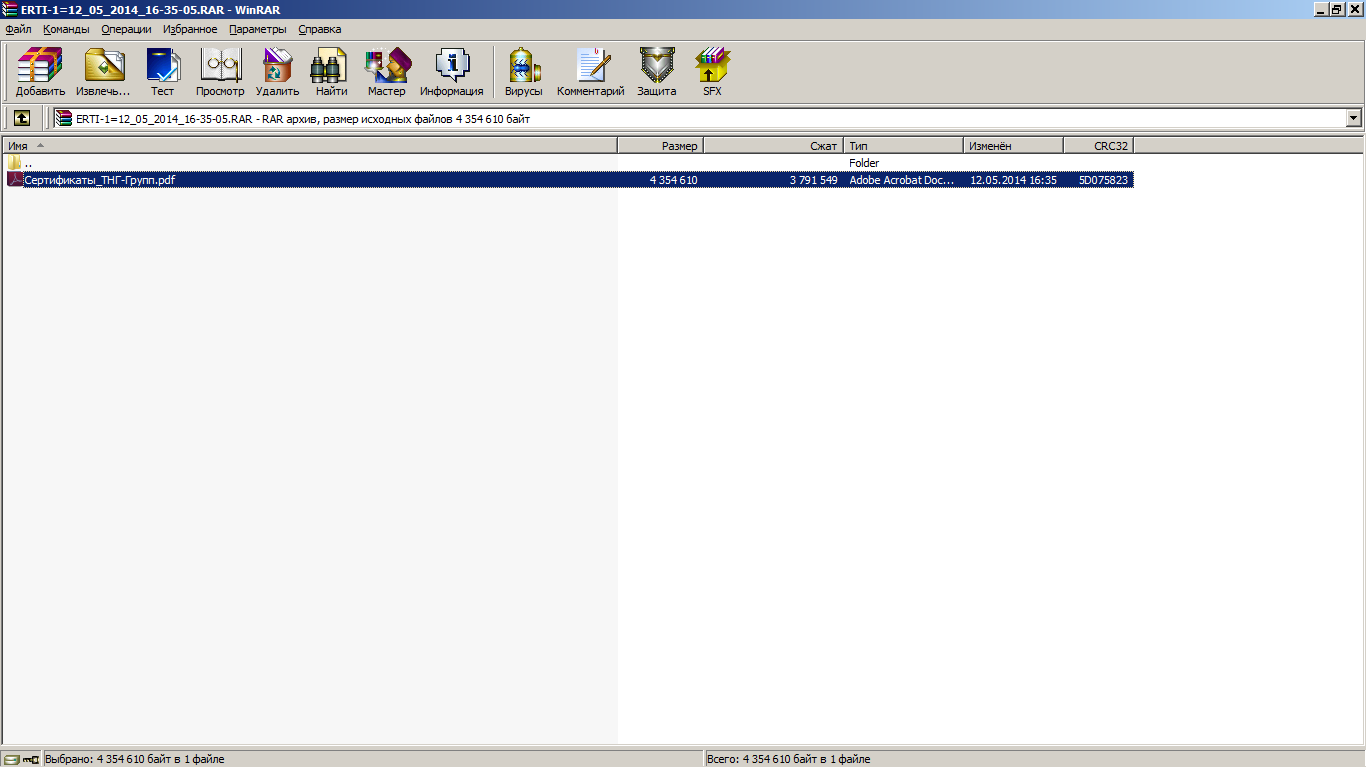
Аналогично процедуре получения сертификата из базы данных Вы можете также получить файлы с логикой расчёта погрешностей и градуировочной характеристикой установки, в случае, если они были сохранены для неё ранее ответственным администратором системы (пользователь N2).
Дополнительный фильтр для выборки информации – чекбокс “Номер сертификата пуст”, который позволит выбрать установки (записи), имеющие пустое (незаполненное) поле “Номер сертификата”.
Установите чекбокс “Номер сертификата пуст” в активное состояние и укажите организацию “ТНГ-Групп”. При установленном чекбоксе “Обновлять данные немедленно” (в правом верхнем углу закладки) будет программно сформирован запрос к БД, результат которого вы видите на следующем рисунке.
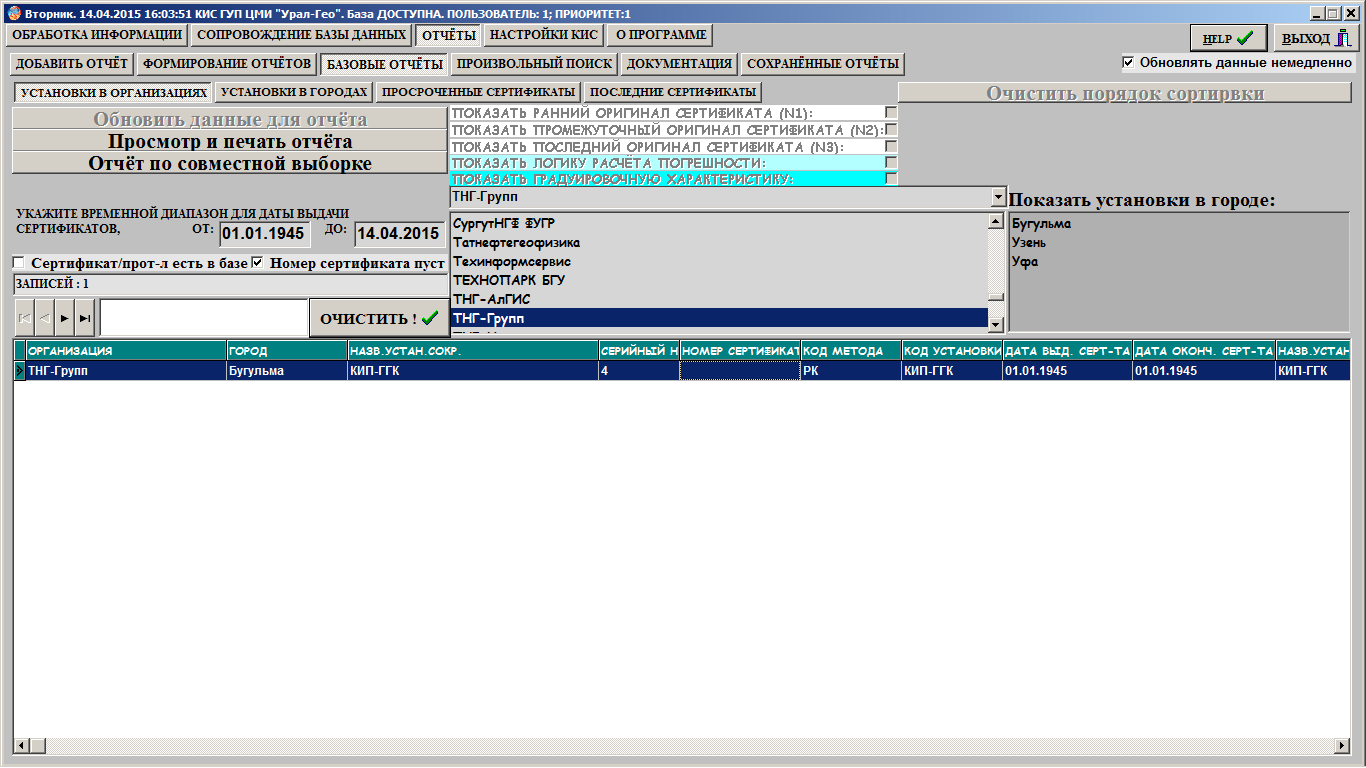
Нам осталось описать ещё один дополнительный фильтр, с помощью которого становится возможным ограничить искомые установки по диапазону даты выдачи сертификатов. В левой верхней части экрана найдите два элемента для установки диапазона даты выдачи сертификатов и введите интересующие Вас значения. Результат выполнения Вашего запроса приведён на рисунке ниже.
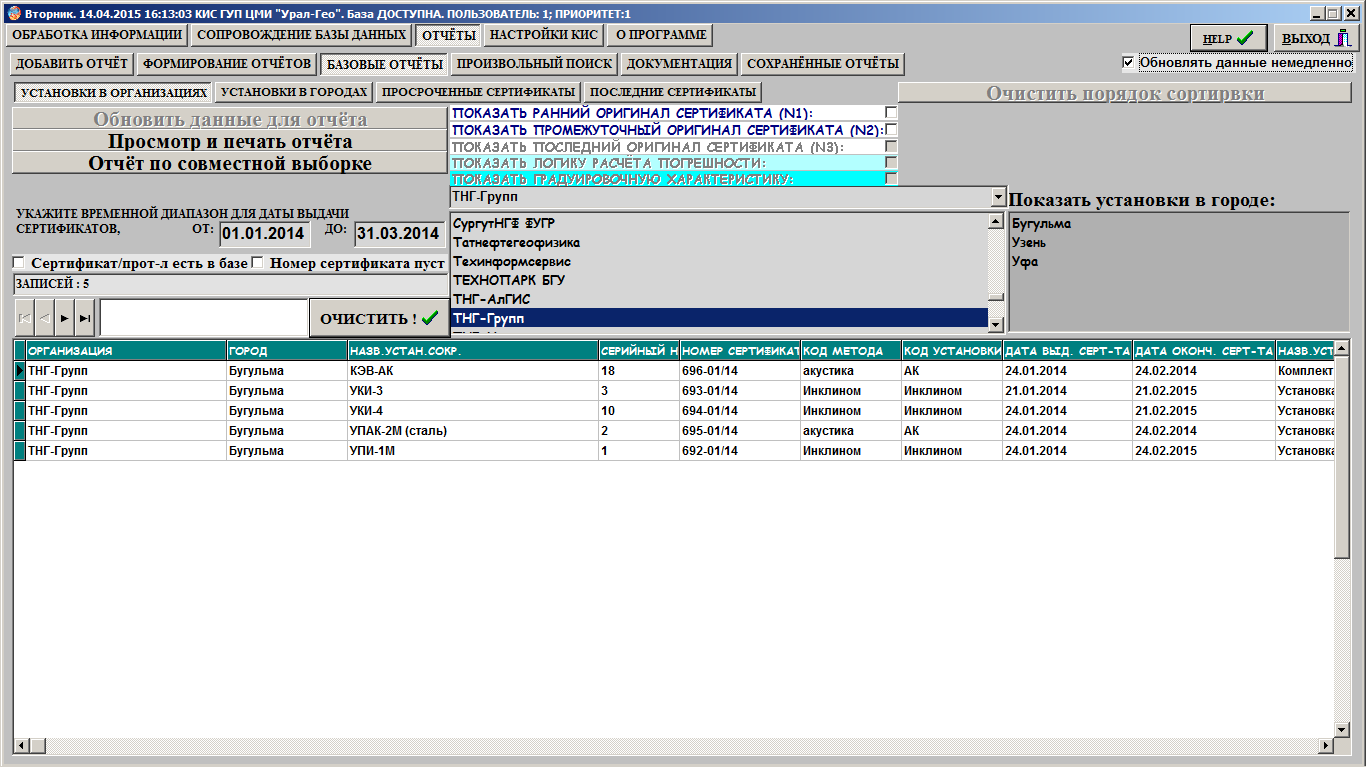
Есть ещё одна, реализованная на закладке “Установки в организациях”, возможность: пользователь может, проводя анализ на текущей закладке, немедленно уйти на анализ закладки “Установки в городах”, если выберет в правом, находящемся в центре экрана объекте, отражающем присутствие текущей организации в различных городах объекте,конкретный, интересующий его город и двойным щелчком мышью по городу он немедленно получит результат своего выбора, а именно, клиентское приложение переведёт его на закладку “Установки в городах” и покажет Вам немедленно в виде отчёта установки для выбранного города. Смотрите рисунок, приведённый ниже.
После закрытия страницы отчёта Вы окажетесь уже на закладке “Установки в городах”. Смотрите следующий рисунок после отчёта для выбранного города.
 2015-06-05
2015-06-05 556
556








